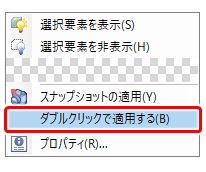パートや注記に関連付けたスナップショットを反映する手順
スナップショットが関連付いているパートや注記を選択し、ビューの表示状態を切り替えます。
-
「スナップショットを登録する手順」を参照し、必要なスナップショットを先に登録しておく

-
スナップショットを関連付けたい任意の部品をダブルクリック、または、選択後に右クリックメニューからプロパティを選択する
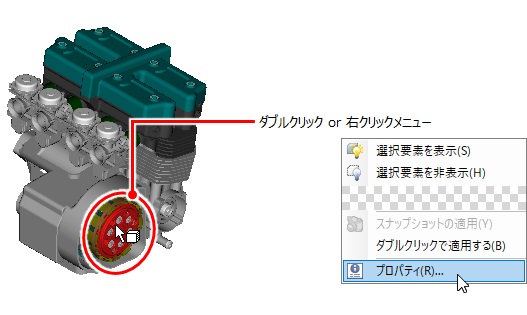
パートのプロパティダイアログが表示されます。 -
スナップショット項目の右側にある選択開始ボタンをクリックし、パートに関連付けしたいスナップショットをタブから選択する
選択したスナップショットの名称が表示され、ボタン表示も選択終了に切り替わります。
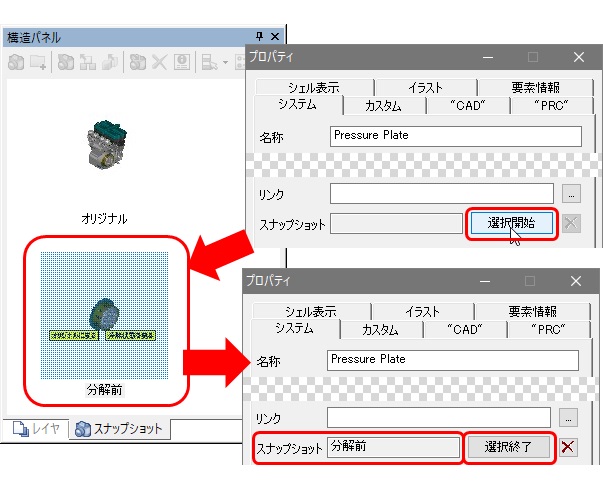
-
設定、閉じるボタンをクリックする
パートのプロパティダイアログが閉じます。
-
スナップショットを関連付けたい任意の注記をダブルクリック、または操作ツールバー内の
 (注記編集)ボタンをクリックする
(注記編集)ボタンをクリックする
注記編集ダイアログが表示されます。 -
スナップショット項目の右側にある選択開始ボタンをクリックし、注記に関連付けしたいスナップショットを、タブから選択する
選択したスナップショットの名称が表示され、ボタン表示も選択終了に切り替わります。
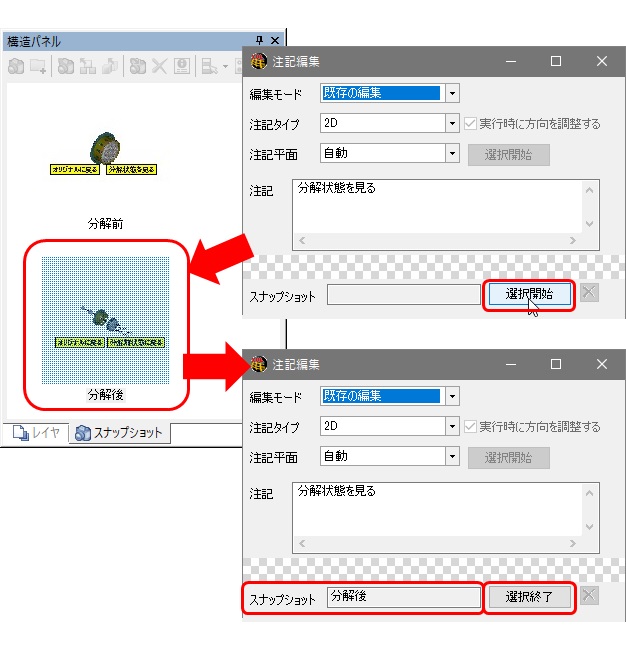
-
実行、閉じるボタンをクリックする
注記編集ダイアログが閉じます。
-
上記手順 5. 6. 7. を繰り返し、注記にスナップショットを関連付ける
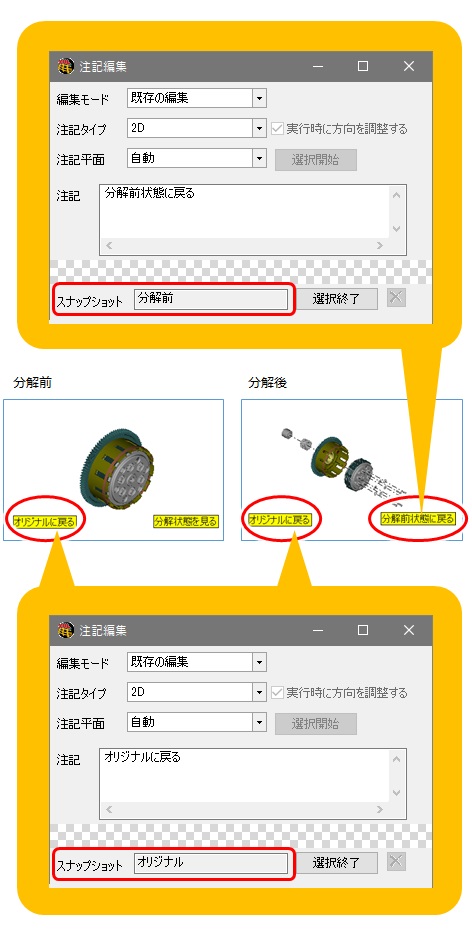
-
スナップショットを関連付けたパートや注記を選択し、右クリックメニューからスナップショットの適用を選択する
関連付けられたスナップショットが 3D ビューに再現されます。
 ヒント: 右クリックメニュー内のダブルクリックで適用するを有効にしておけば、都度右クリックメニューを表示させる必要はなく、パートや注記をダブルクリックすることで関連付けられたスナップショットが適用できます。但し、このメニューを有効にしている場合、パートのダブルクリックでプロパティダイアログを、注記のダブルクリックで注記編集ダイアログを表示することはできなくなります。
ヒント: 右クリックメニュー内のダブルクリックで適用するを有効にしておけば、都度右クリックメニューを表示させる必要はなく、パートや注記をダブルクリックすることで関連付けられたスナップショットが適用できます。但し、このメニューを有効にしている場合、パートのダブルクリックでプロパティダイアログを、注記のダブルクリックで注記編集ダイアログを表示することはできなくなります。